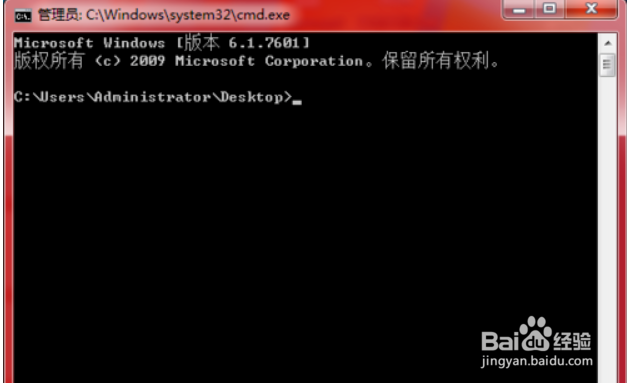1、打开电脑,在桌面新建一个名叫“定时关机.txt”的文本文件,如图下所示:

2、打开“定时关机.txt”文件,写入代码::startstart cmdshutdown -s -t 360(要注意空格)
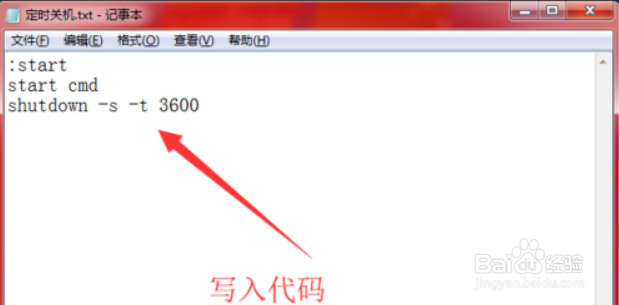
3、保存对文本文件的修改,如图所示,点击【保存】按钮。,如图下所示:

4、修改文本文件的后缀,把.txt修改为.bat,如图下所示:

5、运行打开这个“定时关机”文件即可,可以双击打开,或者右键再点击【打开】。如图下所示:

6、即会在3瀵鸦铙邮600毫秒后关机,当然,可以根据自己的需要换算时间。(运行后会在桌面右下脚出现关机提示,并出现如图所示的黑色窗口)如图下所示: